Grafické karty NVIDIA patria medzi top preferencie používateľov. Niektorí používatelia však nedávno nahlásili problém s nastaveniami zobrazenia grafických kariet NVIDIA. Ak momentálne nepoužívate displej pripojený k NVIDIA GPU, pri otvorení ovládacieho panela pre NVIDIA sa na vašej obrazovke zobrazí chyba, nebojte sa, vyriešime to za vás. Presvedčte sa skontrolujte grafické karty a uistite sa, že chyba nie je v grafickej karte.
Predtým, ako prejdeme k riešeniam chyby, je dôležité zistiť, aké problémy môžu viesť k chybe s ovládacím panelom NVIDIA. Prvá vec, ktorú je potrebné skontrolovať, je, či vaše grafické ovládače majú nejaké čakajúce aktualizácie. Aby vaša grafická karta NVIDIA fungovala hladko, je dôležité stiahnuť si najnovšiu verziu aktualizácia ovládača grafiky. Ďalšou možnosťou je skontrolovať, či je váš monitor pripojený k správnemu portu GPU.
Všetky tieto obavy s príslušnými riešeniami sú uvedené nižšie. Prečítajte si kompletnú príručku s návodom na vyriešenie problému Momentálne nepoužívate displej pripojený k chybe GPU NVIDIA.
Riešenia pre vás momentálne nepoužívate displej pripojený k NVIDIA GPU Chyba:
V časti nižšie sú uvedené funkčné opravy pre Momentálne nepoužívate displej pripojený k problému s grafickým procesorom NVIDIA v systéme Windows 11, 10, 8 a 7. Ak je problém v ovládacom paneli, vyriešte chybu použitím krokov na opraviť chýbajúci ovládací panel Nvidia. V opačnom prípade pokračujte v uplatňovaní opráv uvedených nižšie jednu po druhej, pokiaľ sa problém nevyrieši.
Oprava 1: Aktualizujte ovládače NVIDIA
Aj keď je možné manuálne aktualizovať ovládače NVIDIA prostredníctvom oficiálnej webovej stránky NVIDIA. Táto metóda však vyžaduje technicky zdatných používateľov s dostatkom času a trpezlivosti na nájdenie kompatibilných ovládačov a ich stiahnutie. Ale jednoduchá možnosť aktualizácie NVIDIA alebo iných ovládačov je pomocou nástroja na automatickú aktualizáciu ovládačov.
Nástroj Bit Driver Updater je jedným z takýchto nástrojov, ktorý dokáže stiahnuť a naplánovať sťahovanie ovládačov jediným kliknutím. Okrem toho môžete zálohovať, obnovovať a zlepšovať výkon svojho počítača stiahnutím nástroja do počítača. K tomu sa pridáva aktualizovaná Pro verzia Bit driver Updater, ktorá umožňuje prístup k 24*7 technickej podpore a môže byť odomknutá so 60-dňovým vrátením peňazí, ak inovácia spôsobí, že používatelia nebudú spokojní.
Tu je návod, ako stiahnuť Bit Driver Updater do vášho zariadenia. Použite nástroj na aktualizovať ovládač NVIDIA a opraviť Momentálne nepoužívate displej pripojený k chybe GPU NVIDIA.
- Stiahnite si nástroj z odkazu nižšie. Na dokončenie inštalácie nástroja použite pokyny na obrazovke.

- Kliknite na Skenovať ovládače možnosť spustiť vyhľadávanie čakajúcich aktualizácií ovládačov. Počkajte na dokončenie skenovania, pretože to môže chvíľu trvať.

- V zozname nájdite a kliknite na možnosť Aktualizovať pred ovládačmi NVIDIA. Ak máte nainštalovanú verziu Pro, použite možnosť Aktualizovať všetko na stiahnutie všetkých ovládačov naraz. Používatelia s bezplatnou verziou môžu aktualizovať zoznam ovládačov jeden po druhom.

- Dvakrát kliknite na stiahnutý súbor ovládača a postupujte podľa pokynov na obrazovke na inštaláciu ovládača NVIDIA.
Reštartujte počítač so systémom Windows a skontrolujte, či problém Ak momentálne nepoužívate displej pripojený k grafickému procesoru NVIDIA, pretrváva aj po otvorení ovládacieho panela NVIDIA. Ak áno, prejdite na ďalšiu metódu a opravte to.
Prečítajte si tiež: Stiahnite si a aktualizujte ovládač zvuku Nvidia High Definition Audio pre Windows
Oprava 2: Preinštalujte ovládače NVIDIA
Ak súbory ovládača NVIDIA chýbajú alebo sú poškodené, môže to viesť k chybe nastavenia displeja. Momentálne nepoužívate displej pripojený ku GPU NVIDIA. Dá sa to vyriešiť preinštalovaním ovládačov. Tu je návod, ako to môžete urobiť.
- Otvorte Správcu zariadení z panela vyhľadávania na paneli úloh systému Windows.

- V časti Zobrazovacie adaptéry nájdite ovládač NVIDIA a kliknite naň pravým tlačidlom myši.
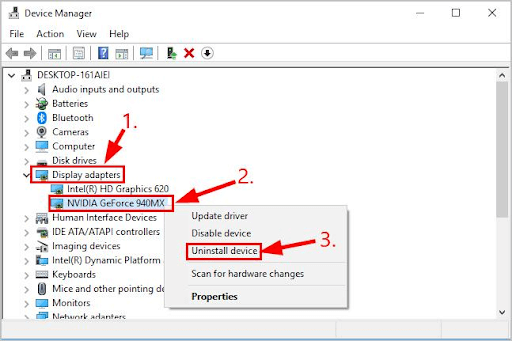
- Vyberte možnosť Odinštalovať a v ďalších oknách potvrďte kliknutím na Áno.
- Reštartujte počítač a znova otvorte Správcu zariadení.
- Kliknite na kartu Akcia v pravej hornej časti okna Správca zariadení. Ak chcete stiahnuť chýbajúce ovládače, vyberte možnosť Vyhľadať nastavenia hardvéru.
Teraz otvorte ovládací panel NVIDIA a skontrolujte, či je opravená chyba Momentálne nepoužívate displej pripojený k GPU NVIDIA. Ak sa preinštalovanie ovládačov nepodarilo opraviť, pokračuje sa ďalšou alternatívou.
Oprava 3: Skontrolujte port GPU NVIDIA pre monitor
Ak momentálne nepoužívate displej pripojený k NVIDIA GPU, problém nie je spôsobený ovládačmi a nie je vyriešený aktualizácia ovládača alebo preinštalovať, problém môže byť s hardvérovým pripojením. Skontrolujte, či je váš monitor správne zapojený do portu GPU NVIDIA. Ak patríte medzi používateľov, ktorým je pri hraní s hardvérom nepríjemné, kontaktujte technika, aby ho skontroloval.
Po dokončení skontrolujte, či to môže odstrániť hlásenie Momentálne nepoužívate displej pripojený k správe GPU NVIDIA na vašom zariadení so systémom Windows.
Prečítajte si tiež: Ako opraviť nezobrazovanie ovládacieho panela NVIDIA v systéme Windows 10
„Momentálne nepoužívate displej pripojený ku GPU NVIDIA“: OPRAVENÉ
To je v našej príručke na vyriešenie Momentálne nepoužívate displej pripojený k problému s GPU NVIDIA. Začnite automatickou aktualizáciou ovládačov NVIDIA pomocou nástroja Bit Driver Updater alebo manuálne z oficiálnej webovej stránky NVIDIA. Ak máte akékoľvek obavy týkajúce sa vyššie uvedených opráv, neváhajte ich uviesť v komentároch. Nezabudnite sa tiež prihlásiť na odber nášho blogu pre pravidelné technické aktualizácie. Aby ste nikdy nezmeškali novinky, sledujte nás Facebook, Twitter, Instagram, a Pinterest.